新安装Win10系统后,默认每次开机都要输入登录密码。虽然这在一定程度上提高了计算机的安全性,但对于大多数个人计算机或家庭用户来说却比较麻烦。那么如何取消Win10启动呢?接下来小编就给大家介绍一下取消win10登录密码的操作。
在使用电脑时,很多人都会设置开机密码,但久而久之就会过于复杂,从而影响开机速度。为了节省时间,更好的使用win10操作,登录密码被取消,但有些用户会设置,但不会取消。因此,小编给大家带来一个取消win10登录密码的操作教程。
win10怎么取消登录密码图解说明
点击“计算机控制面板”
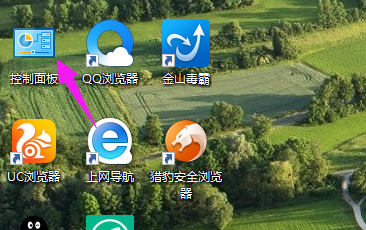 win10(图1)
win10(图1)
点击“用户帐户”进入
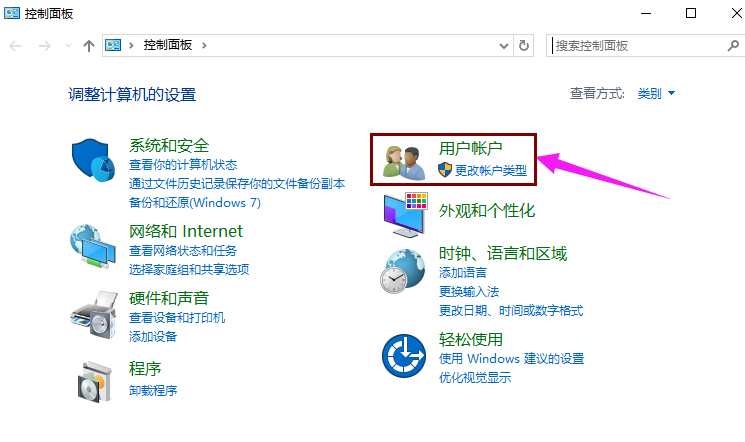 win10(图2)
win10(图2)
点击“更改帐户类型”
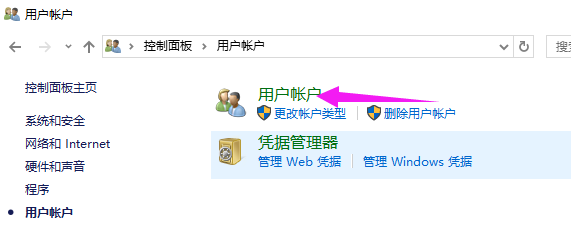 win10(图3)
win10(图3)
点击“更改我的计算机上的帐户信息”
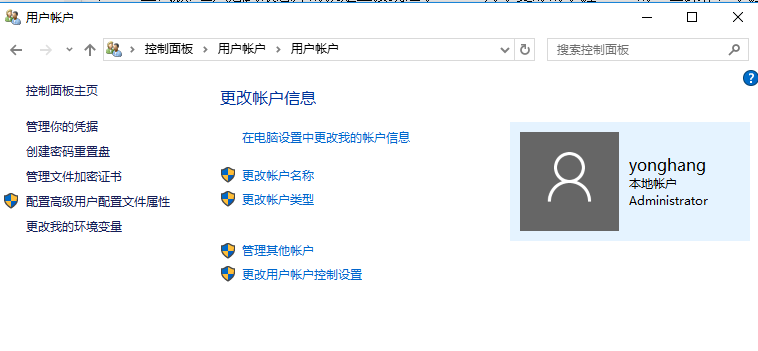 win10(图4)
win10(图4)
单击“登录选项”并更改“帐户密码”。
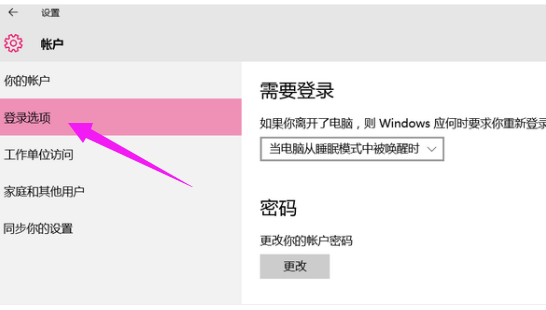 win10(图5)
win10(图5)
输入当前使用的密码。
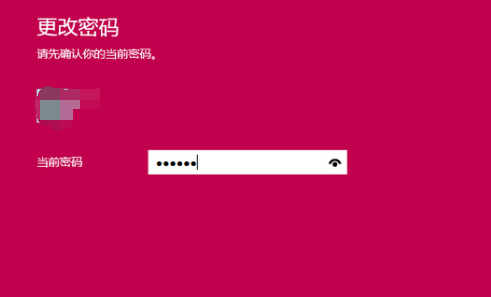 win10(图6)
win10(图6)
输入新密码时不要回车,直接“下一步”
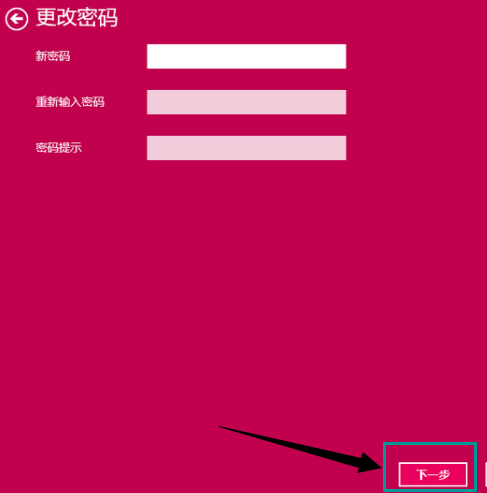 win10(图7)
win10(图7)
以上就是取消win10登录密码的步骤。
分享到: